苹果电脑装win10触摸板不能用是怎么回事 苹果装win10触摸板鼠标不能用怎么办
更新时间:2023-04-19 15:34:02作者:yang
最近有用户用苹果电脑安装win10系统之后却出现了触摸板鼠标不能用的情况,苹果电脑之前没有装win10系统时就没有出现过这种问题,那么苹果装win10触摸板鼠标不能用怎么办呢,下面小编给大家分享解决该问题的方法。
解决方法:
1、进入 Mac 系统后,在“ LaunchPad”项中的“其它”文件夹中,双击“BootCamp助理”并打开。
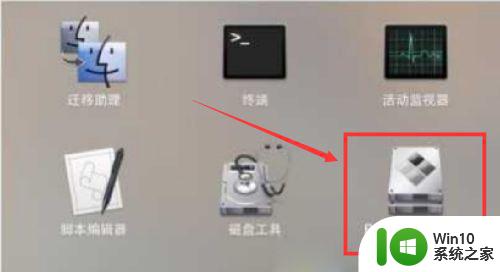
2、点击“继续”。
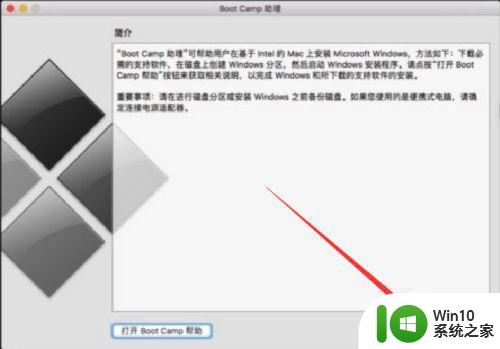
3、我们需要的是Windows硬件驱动程序,因此勾选“从apple下载最新的windows支持软件”。
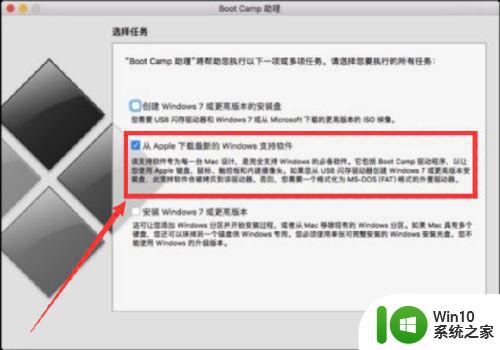
4、然后系统会提示要U盘,因此需要提前准备一个U盘。
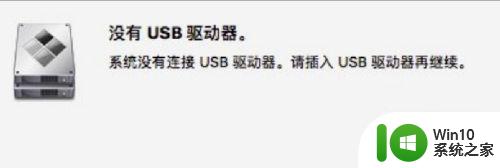
5、插入U盘并选择它,然后“继续”。
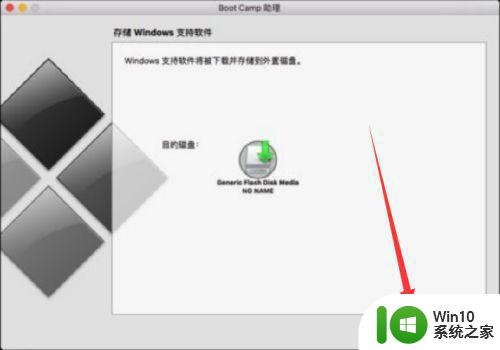
6、耐心等待下载最新硬件驱动程序吧。
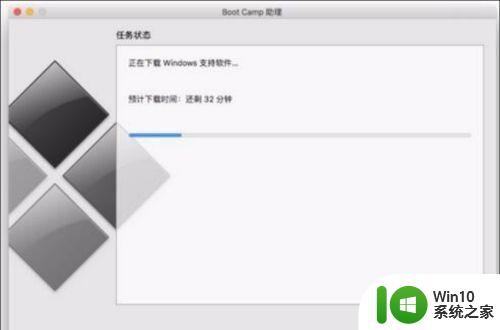
7、重启电脑进入Win10 系统,打开U盘并安装 BootCamp里的硬件驱动,重启电脑便Ok了。
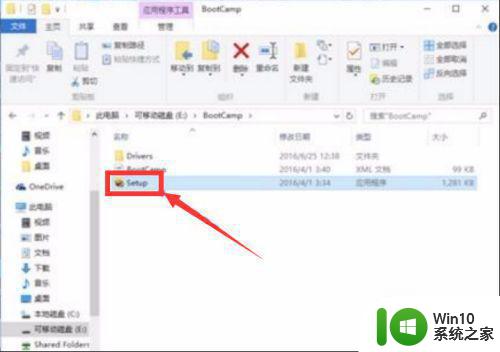
以上就是苹果装win10触摸板鼠标不能用的解决方法,有同样出现了触摸板不能用的,可以按上面的方法来进行解决。
苹果电脑装win10触摸板不能用是怎么回事 苹果装win10触摸板鼠标不能用怎么办相关教程
- 苹果笔记本装win10系统后触摸板右键没用怎么办 苹果笔记本装win10触摸板右键不能用如何修复
- mac装了win10触摸板轻按不能用 苹果笔记本Win10触摸板右键无法使用怎么办
- 苹果装win10触摸板设置找不到bootcamp怎么解决 苹果装win10触摸板设置找不到bootcamp怎么解决方法
- 苹果电脑win10系统触摸板右键无法使用修复方法 苹果电脑触摸板右键无法使用解决方法
- 苹果笔记本装win10后触摸板怎样调 苹果笔记本Win10系统如何设置触摸板
- 苹果电脑win10系统怎么设置触摸板 苹果电脑win10系统触摸板调整方法
- win10触摸板手势不能用处理方法 win10触控板手势失效怎么办
- 苹果电脑win10系统触摸板设置如何调整 mac安装win10触控板如何设置轻触
- 苹果笔记本w10系统触摸板右击按不了如何修复 苹果笔记本w10系统触摸板右键失灵解决方法
- 苹果笔记本win10触摸板右键无法点击如何修复 解决苹果win10触摸板右键失灵的方法
- 苹果笔记本w10系统触摸板点击怎么设置 苹果笔记本w10系统触摸板点击设置教程
- win10笔记本触摸板没反应怎么回事 win10笔记本触摸板无法使用怎么办
- 蜘蛛侠:暗影之网win10无法运行解决方法 蜘蛛侠暗影之网win10闪退解决方法
- win10玩只狼:影逝二度游戏卡顿什么原因 win10玩只狼:影逝二度游戏卡顿的处理方法 win10只狼影逝二度游戏卡顿解决方法
- 《极品飞车13:变速》win10无法启动解决方法 极品飞车13变速win10闪退解决方法
- win10桌面图标设置没有权限访问如何处理 Win10桌面图标权限访问被拒绝怎么办
win10系统教程推荐
- 1 蜘蛛侠:暗影之网win10无法运行解决方法 蜘蛛侠暗影之网win10闪退解决方法
- 2 win10桌面图标设置没有权限访问如何处理 Win10桌面图标权限访问被拒绝怎么办
- 3 win10关闭个人信息收集的最佳方法 如何在win10中关闭个人信息收集
- 4 英雄联盟win10无法初始化图像设备怎么办 英雄联盟win10启动黑屏怎么解决
- 5 win10需要来自system权限才能删除解决方法 Win10删除文件需要管理员权限解决方法
- 6 win10电脑查看激活密码的快捷方法 win10电脑激活密码查看方法
- 7 win10平板模式怎么切换电脑模式快捷键 win10平板模式如何切换至电脑模式
- 8 win10 usb无法识别鼠标无法操作如何修复 Win10 USB接口无法识别鼠标怎么办
- 9 笔记本电脑win10更新后开机黑屏很久才有画面如何修复 win10更新后笔记本电脑开机黑屏怎么办
- 10 电脑w10设备管理器里没有蓝牙怎么办 电脑w10蓝牙设备管理器找不到
win10系统推荐
- 1 番茄家园ghost win10 32位官方最新版下载v2023.12
- 2 萝卜家园ghost win10 32位安装稳定版下载v2023.12
- 3 电脑公司ghost win10 64位专业免激活版v2023.12
- 4 番茄家园ghost win10 32位旗舰破解版v2023.12
- 5 索尼笔记本ghost win10 64位原版正式版v2023.12
- 6 系统之家ghost win10 64位u盘家庭版v2023.12
- 7 电脑公司ghost win10 64位官方破解版v2023.12
- 8 系统之家windows10 64位原版安装版v2023.12
- 9 深度技术ghost win10 64位极速稳定版v2023.12
- 10 雨林木风ghost win10 64位专业旗舰版v2023.12